Web sitenizin kullanıcı arayüzünü/UX'ini iyileştirmeye yardımcı olacak harika bir menü oluşturmanın bir yolunu mu arıyorsunuz? Eğer öyleyse, o zaman doğru yerdesiniz. Burada size yardımcı olmak için ayrıntılı bir rehber hazırladık.
Öncelikle size WordPress web siteniz için nasıl menü oluşturacağınıza dair adım adım bir yol gösteriyoruz. Bunu öğrendikten sonra, WordPress menünüzü özelleştirmek ve güçlendirmek için Elementor Gezinme Menüsü widget'ını nasıl kullanacağınız konusunda size rehberlik edeceğiz.
İçerik Tablosu:
- Neden Özel Bir Gezinme Menüsüne İhtiyacınız Var?
- Elementor'u kullanarak Temel WordPress Menüsü oluşturun
- 1. WordPress web siteniz için basit bir menü oluşturun
- 2. Gezinme menüsü öğelerini seçin ve özelleştirin
- 3. Alt Menüler Oluşturun – Ebeveyn ve Çocuk Menü Öğeleri (İsteğe Bağlı)
- 4. Menü konumunuzu yönetin ve yayınlayın
- Elementor pro nav' widget'ını kullanarak gezinme menüsü nasıl oluşturulur?
- Elementor Gezinme Menüsü widget'ı Temel Özellikler
- Nav-menu pro widget'ıyla bir menü oluşturun
- Mobil uyumlu menü
- Kapanıyor
Neden Özel Bir Gezinme Menüsüne İhtiyacınız Var?
Gezinme menülerinin yalnızca sitenize trafik çekmek için değil, aynı zamanda daha iyi SEO sıralaması için de önemli olduğunu bilmek çok önemlidir.
Aslında gezinme menüleri öncelikle kullanıcı etkileşimi için tasarlanmıştır, ancak tek amaç bu değildir.
İkinci en önemli faktör, web sitelerini tarayıp içeriği ilgili seviyeye indekslemek ve içeriği doğru yere sıralamak için arama motoruna geri bildirimde bulunmak üzere tasarlanmış "WebCrawler" veya Botların rolünü göz önünde tutmaktır.
Bu nedenle, eğer çok karmaşık menüler oluşturuyorsanız, botların içeriğinizi sıralaması zorlaşır, aynı zamanda ziyaretçilerinizi de kaybedersiniz.
Kısacası, "gezinme kolaylığı", daha iyi kullanıcı deneyiminin geliştirilmesine önemli bir katkıda bulunmanın yanı sıra, sitemizin sıralamasını yükseltmede ve trafiği artırmada da önemli bir rol oynar.
Bu, birçok işletme web sitesinin, tıklandığında tam ekran menüye kadar yüklenen karmaşık bir menü çubuğu yerine tek bir gezinme simgesi bulundurmasının mükemmel bir nedenidir.
Elementor pro widget'ı sayesinde , herhangi bir kod kullanmadan piksel açısından mükemmel ve inanılmaz derecede esnek bir menü çubuğu oluşturabilirsiniz.
özelleştirilmiş, gelişmiş WordPress menüsüne ulaşmak için Elementor gezinme menüsü widget'ını nasıl kullanacağınızı göstereceğiz
Elementor Navigasyon widget'ına başlamadan önce, Elementor ücretsiz sürümünü kullanarak nasıl basit bir WordPress menüsü oluşturabileceğimizi keşfedelim.
Elementor'u kullanarak Temel WordPress Menüsü oluşturun
Artık bir WordPress menüsü oluşturmak için herhangi bir özel pluginyüklemenize gerek yok. Varsayılan olarak WordPress, web siteniz için basit gezinme menüleri oluşturmanıza yardımcı olacak, kullanımı kolay bir Menü oluşturucuyla birlikte gelir.
Bununla birlikte, menü için herhangi bir özelleştirme seçeneğine erişiminiz olmayacak. Şu anda aktif olan WordPress temasının tasarımını üstlenecek. Ancak tek istediğiniz buysa, bu, WordPress web siteniz için bir gezinme menüsü oluşturmanın mükemmel bir yoludur.
1. WordPress web siteniz için basit bir menü oluşturun
Öncelikle WordPress arka uç kontrol panelinize giriş yapmanız gerekecek.
Görünüm > Menüler'e gidin . Burada solda “Menü öğeleri ekle” ve sağda “Menü Yapısı” bulunan iki sütunlu bir düzen bulacaksınız.
Menü Yapısı altında “Menü Adı” için bir alan bulacaksınız. Şimdi oluşturacağımız menünün adı bu olacak. Buna Menü 1 adını verelim.
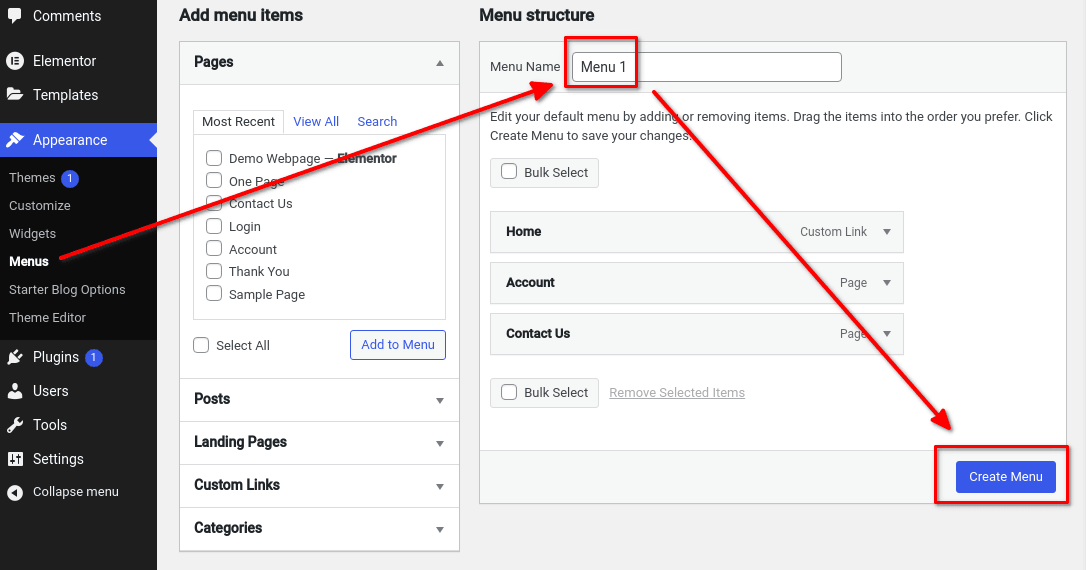
Not : Merak etmeyin. Okuyucularınız Menü adlarını göremeyecektir. Tüm farklı menülerinizi düzenli tutmanıza yardımcı olacak bir özelliktir.
Menünüze bir isim verdikten sonra “Menü Oluştur” butonuna tıklayarak kullanılabilir hale getirin. Şimdi farklı menü öğelerini eklemeniz gerekiyor.
2. Gezinme menüsü öğelerini seçin ve özelleştirin
Şimdi yeni menünüzü menü öğeleriyle dolduracağınız kısım geliyor. Sol tarafınızdaki “Menü öğeleri ekle” bölümünün altında, menünüze ekleyebileceğiniz şeylerin düzenli bir listesini bulacaksınız.
Varsayılan olarak bu, sayfalarınızdan, yayınlarınızdan, açılış sayfalarınızdan, özel bağlantılarınızdan ve kategorilerinizden herhangi birini içerir.
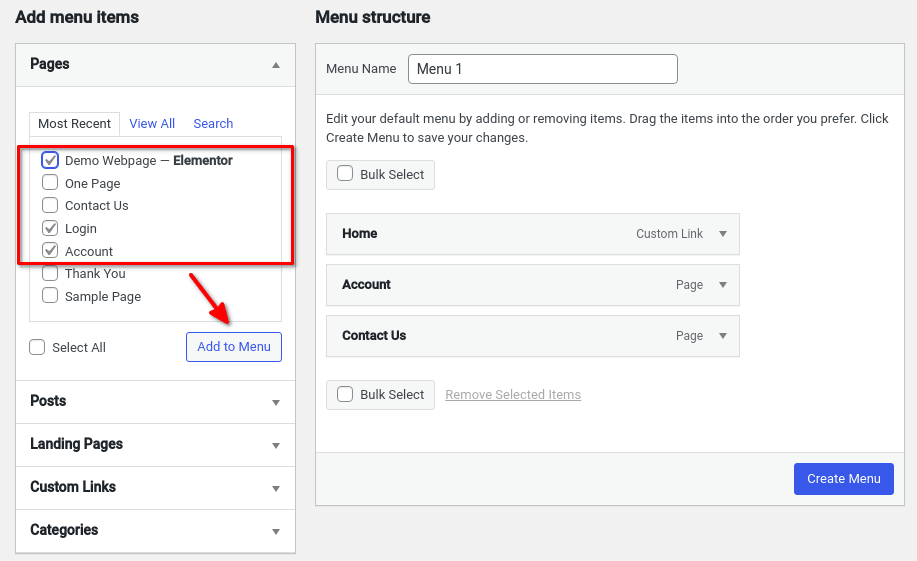
onay kutusunu kullanarak eklemek istediğiniz menü öğelerini seçin ve ardından “Menüye Ekle” düğmesine tıklayın. Bu, menünüzü seçtiğiniz tüm menü öğeleriyle dolduracaktır.
Not En Yeniler , Tümünü Görüntüle ve Ara arasında geçiş yapma seçeneğine sahip olduğuna dikkat edin . Çok sayıda öğe varsa bu seçenekleri kullanmayı unutmayın.
Tüm menü öğelerini eklemeyi tamamladığınızda “Menüyü Kaydet” düğmesine basın ve bir sonraki adıma geçin.
3. Alt Menüler Oluşturun – Ebeveyn ve Çocuk Menü Öğeleri (İsteğe Bağlı)
WordPress'in varsayılan olarak alt menüler oluşturmanıza da izin verdiğini biliyor muydunuz? Alt menü yapısını oluştururken bir ana menü öğeniz ve bir alt menü öğeniz olur.
Kullanıcı ana menü öğesinin üzerine geldiğinde, altında gizlenen tüm alt menü öğeleri ortaya çıkar.
Harika değil mi?
Şimdi bir alt menü yapısı oluşturmak için tek yapmanız gereken, ana menüde olmasını istediğiniz menü öğesini seçmektir. Daha sonra, alt menü öğeleri olarak kullanmak istediğiniz tüm menü öğelerini altına sürükleyip bırakın. Şimdi sadece sağa sürükleyin ve işiniz bitti!
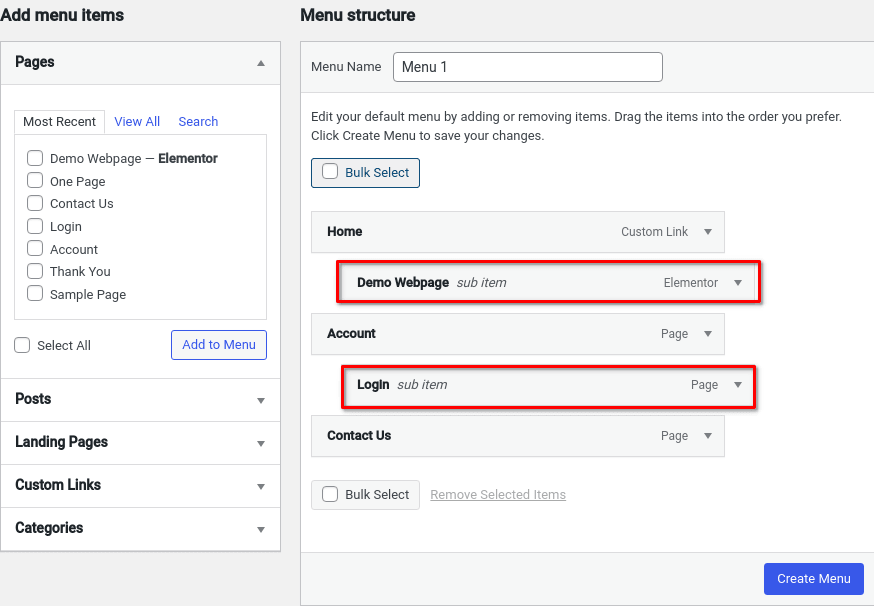
4. Menü konumunuzu yönetin ve yayınlayın
Artık yeni menünüzü oluşturduğunuza ve alt menüler eklediğinize göre, konumunu yönetme zamanı geldi.
Menü düzenleyicinizin üst kısmında “Konumları Yönet” adlı bir seçenek görmelisiniz. Üzerine tıkladığınızda aşağıdaki ekrana benzer bir şey görünmelidir:
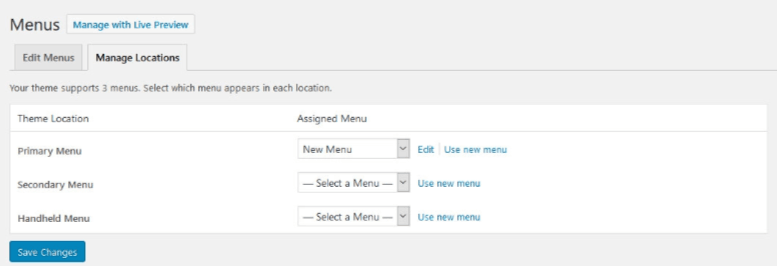
Artık mevcut menü konumları yüklediğiniz temaya bağlı olacaktır. Buamp3 menüyü destekleyen bir temamız var.
Mevcut menü konumlarının her birine bir menü atadıktan sonra “Değişiklikleri Kaydet”e tıklayın, bu kadar.
Artık WordPress'in varsayılan olarak sunduğu tüm temel menü özelliklerini biliyorsunuz. Ancak daha fazla özelleştirme ve işlevsellik istiyorsanız Elementor Pro Nav Menü Widget'ı hakkında bilgi edinmek için okumaya devam edin.
Elementor pro nav' widget'ını kullanarak gezinme menüsü nasıl oluşturulur?
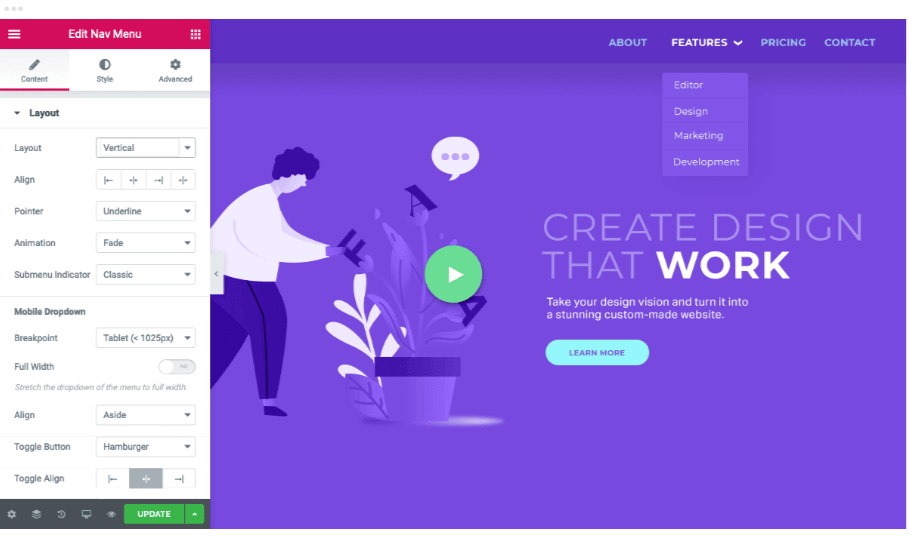
WordPress sitenize özelleştirilmiş bir gezinme menüsü eklemek isterseniz Elementor Pro sürümüne ihtiyacınız olacaktır. Elementor Pro sürümü, Elementor gezinme widget'ının yanı sıra 300'den fazla şablon, tema oluşturucu, açılır pencere widget'ı, WooCommerce widget'ları ve diğer birçok ilginç özellik gibi diğer birçok özel özellik ile birlikte gelir.
Gezinme Menüsü widget'ının kendine özgü temel özellikleri nelerdir? İşte kısa bir giriş.
Elementor Gezinme Menüsü widget'ı Temel Özellikler
- Gezinme menüsü widget'ı size menünüzü istediğiniz yere yerleştirme özgürlüğü verir. Başlığınızda veya üst kısımda veya sayfanızın herhangi bir yerinde.
- Sitenize ve ayrıca sayfalarınıza ayrı ayrı veya global olarak birden fazla menü ekleyebilirsiniz.
- Animasyon, gezinme efektleri veya aktif durum kullanarak menünüze göz kamaştırıcı bir görünüm kazandırın
- Sitenizin mobil duyarlı menüsünü oluşturun ve sitenizin mobil ekranlarda nasıl görüneceğini kontrol edin
- Menü çubuğunuzun rengini, tipografisini ve dolgusunu veya diğer ayarlamalarını özelleştirin
- Doğru hizalama, aralık ve dolgu hassasiyetiyle piksel açısından mükemmel bir menü oluşturun.
Nav-menu pro widget'ıyla bir menü oluşturun
Yukarıda bahsettiğimiz gibi temel bir WordPress menüsü oluşturmanız gerekecek ve ardından pro-nav-menü widget'ını kullanarak varsayılan WordPress menüsünü özelleştireceksiniz. Birincil listeyi oluşturduktan sonraki adım, onu istediğiniz konuma, yani Başlık bölümüne eklemektir.
Artık temel ayarlarla işiniz bittiğinde, gezinme menüsü widget'ını kullanarak menüyü özelleştirelim.
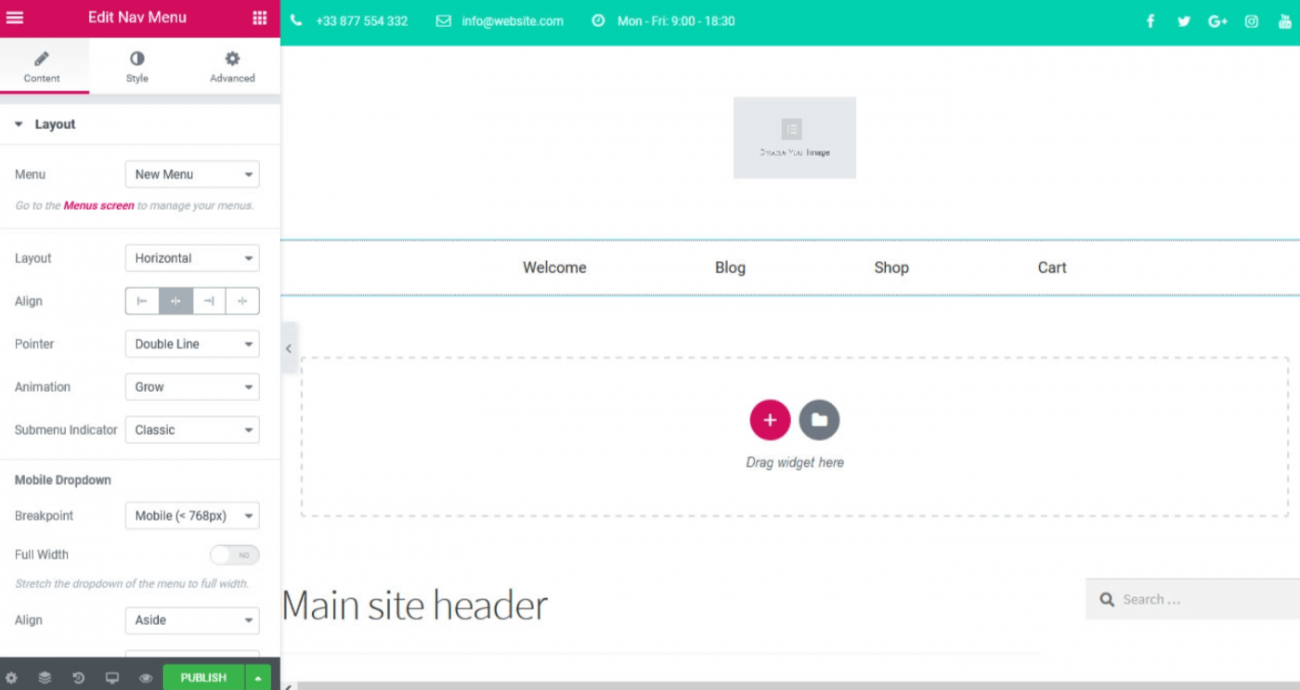
Ayarlar bölümünün en üst köşesinde üç seçenek mevcuttur; İçerik, Stil ve Gelişmiş.
Düzen bölümü : Yatay, dikey veya gizli bir açılır akordeon olmak üzere üç seçeneğiniz vardır.
- Yatay: Yatay düzen sitelerin en yaygın kullandığı düzendir. Ekran boyunca soldan sağa doğru yayılır.
- Dikey: Birçok sitede, özellikle yaratıcı hizmetler sunan sitelerde dikey düzen de bulacaksınız. Dikey düzen durumunda gezinme çubuğunun dağılımı yukarıdan aşağıya doğru olacaktır.
- Açılır menü: Açılır menüler de oldukça yaygındır. Açılır menüler dikey düzendir ve ortaya çıkması için kullanıcıyla etkileşim gerektirir. Çoğunlukla temiz bir tasarım oluşturmak için kullanılırlar.
Hizalama bölümü : bu bölüm menü metin öğelerini hizalamanıza yardımcı olur; orta, sağ veya sol.
Animasyon bölümü : Bu bölüm, animasyon efektlerinin altına, üzerine veya çift satırlı animasyon efektleri eklemenizi sağlar. Ayrıca çerçeve, arka plan ve ince metin animasyonlarını da tercih edebilirsiniz.
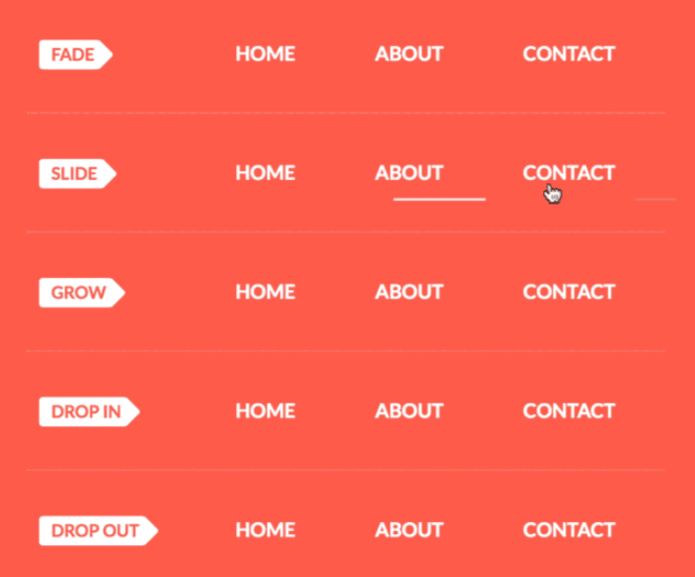
Alt çizgi animasyonları aşağıdaki gibidir:
- Solma: Solma animasyonu, menü öğelerinin altında solma animasyonu sunar.
- Slayt: Slayt animasyonu çubuğu menü öğelerinin altına kaydırır.
- Büyümek : Büyüme animasyonu ortadan dışarıya doğru büyür ve büyüme hissi verir.
- Bırak : Animasyonun aşağıdan yukarıya doğru akışını sağlar.
- Bırakma: Animasyon akışlarını yukarıdan aşağıya doğru çıkarın.
Benzer şekilde çerçeveli, üst çizgili, çift çizgi, arka plan ve metin animasyonları da bulunmaktadır. Her biri kendi animasyon setini sunuyor ve onlarla neler elde edeceğinizi öğrenmek için bunları kendiniz kontrol edebilirsiniz.
İşaretçi bölümü : açılır menüden işaretçi türünü seçin.
Alt menü göstergesi bölümü : Elementor widget'ı birçok alt menü stili seçeneğiyle doludur. Menünün yalnızca rengini, stilini ve arka planını kontrol edemediğiniz yer.
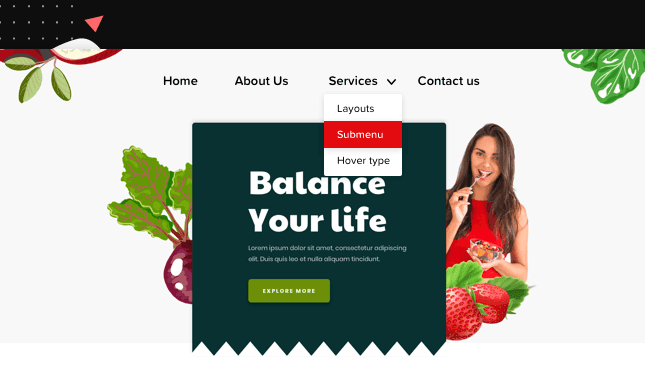
Dolgu ve menü aralığı: dolgu hızlı bir şekilde ayarlanabilir. Menü ve alt menü için yatay dolguyu, dikey dolguyu, aradaki boşluğun yanı sıra sağ, sol ve orta hizalamayı da değiştirebilirsiniz.
Elementor, menü aralığına ve dolguya son derece iyi yaklaşıyor. Düşündükleri tasarımı kolayca oluşturabilmeleri için araçları geliştiriciye getirebilmelerini sağlamak için kapıların arkasında çok çalıştılar.
Menü aralığı aşağıdakiler dahil birçok seçenek sunar:
- Menü öğeleri arasındaki boşluk
- Menü ve alt menü öğeleri için yatay ve dikey dolgu
- Orta, sol, sağ ve iki yana hizalanmış hizalama.
Renkli arka plan ve Tipografi : İstenilen renk şeması ve arka plan rengi yardımıyla size özel markalı görünümünüzü elde edebilirsiniz. Ayrıca şeffaf veya yarı şeffaf menü seçeneklerini de seçebilirsiniz.
Bir tasarımcı olarak bu seçeneklerle dilediğiniz kadar oynayabilir ve arka planları beğeninize göre tasarlamanızı sağlayabilirsiniz.
Mobil uyumlu menü
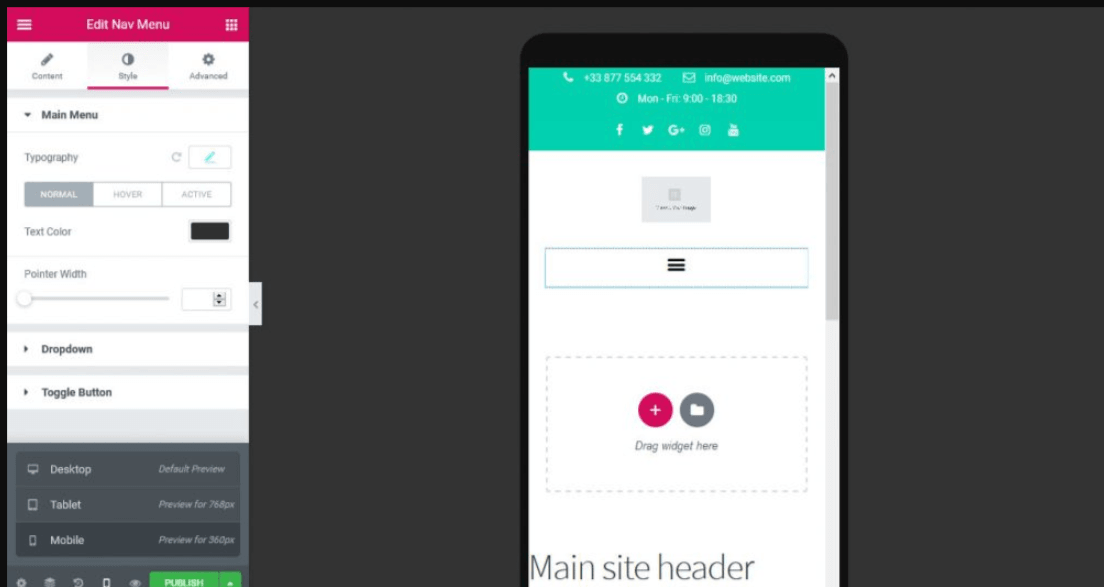
Mobil, web'in önemli bir parçasıdır ve bu nedenle Elementor geliştiricileri, mobil cihazlar için de gezinme çubuğu oluşturabilmenizi sağlayan araçlar sağlar.
Elementor widget'ı, WordPress'teki mobil menü seçenekleri üzerinde tam kontrole sahip olmanızı sağlar. Mobil ekran görünümünü, yalnızca mobil cihazlara yönelik ekranlar için ayrı bir ayarlar kümesiyle kontrol edebilirsiniz. Elementor ayarları bölümünün alt kısmında, mobil ekran seçeneklerinizi görüntüleyebileceğiniz mobil ekran ayarlarına yönelik bir seçenek bulunmaktadır.
Kısaca Elementor'un mobil menü özellikleri aşağıdaki gibidir:
- Mobil cihazlarda tam genişlik: Tam genişliği veya sınırlı genişliği de ayarlama seçeneğiniz vardır.
- Tablet veya mobil kesme noktaları: Mobil menüyü mobil veya tablet için ayarlamak üzere kesme noktası ayarlarını kullanabilirsiniz.
- Dikey ve Akordeon Menüler: Elementor ayrıca katlanabilir bir hamburger simgesi görüntüleme seçeneği de sunar.
- Hizalamayı değiştir: Hamburger simgesi ortaya, sola veya sağa hizalanabilir.
- Kenara/Ortaya hizalama: Mobil menünün hizalamasını seçin.
Duyarlı gezinme: Menünün duyarlı şekilde konumlandırılmasını sunar.
Kapanıyor
Menü, herhangi bir web sitesinin en önemli özelliklerinden biridir. Çünkü ziyaretçilerin web sitenizde gezinmesine yardımcı olur ve akıllıca bir liste oluşturursanız, ziyaretçilerinizi sitenizde uzun süre tutmanıza yardımcı olur. Menü, herhangi bir web sitesinin tüm düzeni, üstbilgi ve altbilgi bölümü kadar önemlidir.
Bu nedenle, menü widget'ının tüm temel özelliklerle birlikte benzersiz marka görünümünüzü sunabilmesi gerekir. Elementor Navigasyon widget'ı, müşterilerin menü bölümünü markanızın sesine uyacak şekilde özelleştirmesine olanak tanıyan zengin özelliklere sahiptir. Artık web sitenizde, açılış sayfanızda, başlığınızda veya görüntülemek istediğiniz herhangi bir bölümde özel olarak tasarlanmış şık bir menü kullanabilirsiniz.

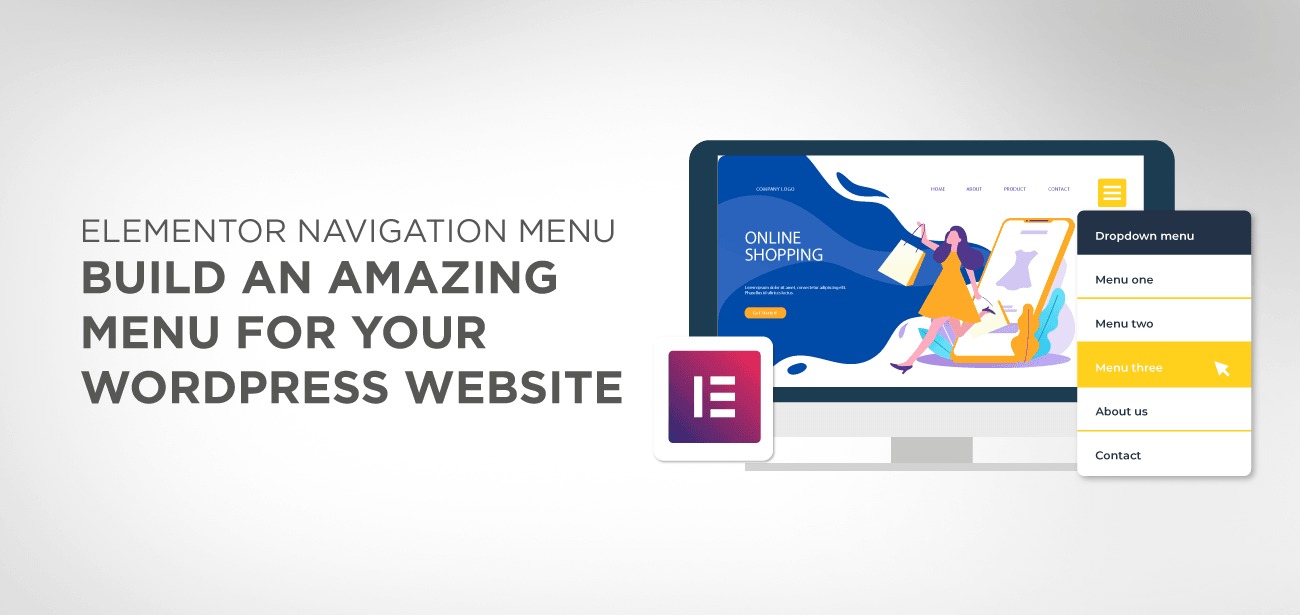





Gönderim için teşekkür ederim, gezinme menüsü bana görünmediğinde, öğe düzenleyicisinde tek başıma bir geri bildirimde bulundum ve sayfaya gittiğimde hiçbir şekilde görünmedim. Nasıl bir çözüm bulabilirsin? lütuflar
MERHABA! Genellikle bu sorun menünüz boş olduğunda veya kaydedilmediğinde ortaya çıkar. Lütfen WordPress menü tarafını tekrar kontrol edin.
Merhaba, bir danışma olarak, başka bir menü öğesini açmak için bir alt menüyü otomatik olarak ayarlamak için talimatlara ulaşabilirsiniz.
Teşekkürler.
Merhaba, kusura bakmayın sorunuzu tam olarak anlamadım? Belirtebilir misiniz?
alt menüdeki sesin sono troppo hamlesi geldiğinde, onu bölüştürmek doğru mu?
Merhaba, navigasyonun okunması çok karmaşık olacağından bu önerilmez, bu durumda mega menü stili daha iyidir
Menü mobilde değil başka yerde. Telefonla konuşmaktan ne kadar faydalanabilirsiniz?
Merhaba, Elementor navigasyon widget'ını kullanırsanız mobil menü ekranı otomatiktir. Ancak menü ayarlarında “kesme noktası” ayar çağrısını kontrol etmelisiniz. Bu, menünüzün değiştirileceği ekran boyutudur.
Her seferinde, Yaratılış temasıyla ilgili olarak yatay veya yatay olarak yeniden başlatmayı durdurdum. Bu benim için bir şey değil.
Peki, eski bir menüden bir menü, eski bir bahis menüsüne veya bir menüye başka bir menü eklemek için hoş bir dikey menü var mı? EPro
Merhaba, ne yazık ki bu mümkün değil, Elementor nav widget'ında böyle bir seçenek yok.
Merhaba. Sayfa görselinde görüntülendiğinde menüyü açık bir şekilde görmek mümkün olacaktır. Menü sahnesini, menünün arka planının rengine göre değiştirmek, yazının okunaksız olmasını sağlamaz. Grazie